
Përmbajtje:
- Hapi 1: Pjesët që ju nevojiten
- Hapi 2: Përgatitja e rastit
- Hapi 3: Përgatitja e çelsave dhe fuqisë së udhëhequr
- Hapi 4: Vendosja e hard diskut
- Hapi 5: Prerja e një vrimë për pllakën e pasme
- Hapi 6: Vendosja e DVD/CD Drive
- Hapi 7: Vendosja e të gjitha së bashku
- Hapi 8: Testimi i të gjithave / Instalimi i Softuerit
- Hapi 9: Përdorimi aktual
- Hapi 10: Formulari Përfundimtar
- Autor John Day [email protected].
- Public 2024-01-30 12:17.
- E modifikuara e fundit 2025-01-23 15:10.



Ah, Sistemi i Argëtimit Nintendo. Më sjell shumë kujtime të mira: Super Mario Bros., Double Dragon, Megaman. Ajo gjithashtu sjell kujtime jo shumë të mëdha. Agonia e ndryshimit të fishekëve, duke fryrë derisa të jeni të trullosur dhe ende nuk merrni asgjë tjetër veçse një ekran ndezës kur filloni tastierën. Kur më në fund e vendosët fishekun në punë, ai mund të trembet në çdo kohë nga grimca më e vogël e pluhurit në lidhëset. Për fat të mirë, ato ditë kanë ikur tani. Emulatorët NES mund të gjenden për PC. Këto programe të mrekullueshme të vogla janë krijuar për të drejtuar lojërat NES sa më saktë që të jetë e mundur. E tëra që ju nevojitet është vetë emulatori dhe një ROM për një lojë NES. Mos harroni, të zotërosh një ROM pa zotëruar karrocën e lojës origjinale mund të jetë e paligjshme aty ku jeton. ' Tani, për temën e instruktueshme ': Doja të luaja NES dhe tastiera të tjera të vjetra në PC NES, dhe gjithashtu të luaja video Divx/DVD etj. Të luash lojëra NES në kompjuterin tënd është mirë, por doja më shumë një origjinal ndihem në të. Mendova se do të isha në gjendje të vendosja një kompjuter të plotë me hard disk dhe DVD drive brenda një kuti NES, t'i bashkangjitja disa kontrollues dhe ta lidhja me televizorin tim. Këtu është lista e plotë e tastierave që PC -ja ime NES aktualisht ka instaluar.- NES- Super NES- Sega Mega Drive / Genesis- Sega Master System- MAME (Arcade)- Game Boy (Color)- Game Boy Advance- Sega Game Gear- Turbo-Grafx 16 / PC-Engine- Sony Playstation (lojërat funksionojnë nga CD drive)- Nintendo 64 PC NES përdoret pa mi ose tastierë! Gjithçka bëhet duke përdorur tastierat e lojërave, gjë që e bën atë të ndihet më shumë si një tastierë (siç duhet!)
Hapi 1: Pjesët që ju nevojiten



1. Një SHPK (duh) Ju jeni të lirë të përdorni një që nuk punon, pasi e vetmja pjesë që do të përdorni është rasti.2. Pjesë kompjuteri Ju do të keni nevojë për një motherboard dhe procesor. Për shkak të madhësisë së vogël të rastit NES, nuk do të jeni në gjendje të përshtatni një motherboard normal ATX. Kam përdorur një motherboard mini-itx. Ato janë 17 cm me 17 cm, kështu që është një përshtatje e shkëlqyeshme për rastin NES. Pllakat mini-itx mund të blihen të paktën këtu. Bleva një tabelë 'Jetway 1.5GHz C7D'. Ishte relativisht i lirë dhe mjaft i fuqishëm për nevojat e mia. Pllakat Mini-itx vijnë me një procesor të integruar (të integruar), kartë zanore dhe përshtatës video. Kjo është e mrekullueshme kur hapësira është një luks që nuk mund ta humbni. Duhet të siguroheni që procesori të mos prodhojë shumë nxehtësi. Ka pak hapësirë që ajri të lëvizë në kasë, kështu që mund të nxehet pak. E mësova këtë në mënyrën e vështirë … alsoshtë gjithashtu e rëndësishme që të keni një lidhje televizive: ose S-Video (e preferuar) ose Kompozitë. Nëse keni një ekran LCD ju mund të dëshironi DVI ose HDMI. Pllaka amtare kishte nevojë për memorie DDR2, kështu që mora një shkop 1gb të tillë. Unë tashmë kisha një hard disk laptop të vjetër 40 gb 2.5 ". Nuk do të funksionojë me një lidhje standarde IDE, kështu që mora një përshtatës IDE 44pin-> 40pin. Unë gjithashtu kisha një makinë DVD/CD të hollë nga i njëjti laptop i vjetër. Gjithashtu kishte nevojë për një përshtatës të hollë -> IDE për të punuar. Ju do të keni nevojë për një PSU. Ka një problem, megjithatë. Burimet e energjisë ATX janë shumë të mëdha për t'u futur brenda rastit. Përfundova duke përdorur një picoPSU 80 Watt. It'sshtë një burim i vogël i energjisë DC-DC. Punon si burim energjie i një laptopi: ju bashkëngjitni një tullë të jashtme të energjisë që trajton rrymën// DC dhe siguron picoPSU me fuqi 12V DC. Ju do të keni nevojë për priza për të bashkuar prizën e energjisë, ndërprerësin dhe çelësin e rivendosjes në motherboard tuaj. I mora nga një kompjuter i vjetër që kisha shtrirë përreth. Gjithashtu përfundova duke përdorur disa tifozë të vjetër të kutisë Unë kisha. Nëse keni zgjedhur një motherboard/procesor më të ftohtë, mund të mos keni nevojë për tifozë shtesë. Ka disa tabela VIA EPIA pa tifozë shumë të lezetshëm, por ata nuk janë me performancë shumë të fuqishme-në drejtim të mençur. Ju nuk do të keni nevojë për ndonjë mjet të veçantë përveç një Dremel ose diçka të ngjashme. Përdoret për pastrimin e pjesës së poshtme të kutisë dhe prerjen e vrimës për pllakën e pasme. Ju gjithashtu do të duhet të lidhni disa tela për çelsat e energjisë/rivendosjes. SHOTNIM: Kini kujdes kur përdorni motherboard, memorie, etj. Ato janë mjaft të ndjeshme ndaj shkarkimit statik, prandaj sigurohuni që jeni të bazuar mirë!
Hapi 2: Përgatitja e rastit

Duke ndjekur shembullin e krijuesve të tjerë të PC NES, unë hoqa qafe të gjithë pajisjet origjinale të NES, përveç çelsave të energjisë led dhe power/reset. Çelësi i energjisë qëndron fillimisht kur e shtypni. Kjo mund të rregullohet duke hequr një pjesë të vogël metalike në pjesën e sipërme të ndërprerësit (krahasoni çelsat e energjisë dhe të rivendosjes: çelësi i energjisë ka pjesën metalike, çelësi i rivendosjes jo).
Tjetra, unë shënova se cilat pjesë plastike do të më duhen me një shënues gloden. Në thelb, vetëm katër stendat e qosheve dhe pjesët plastike që mbajnë çelësat e rivendosjes/energjisë në vend. Unë gjithashtu shënova një pjesë të pjesës së poshtme të kutisë për t'u prerë (e shënuar këtu me një vijë të kuqe) për të bërë hapësirë për hard diskun që do të ulet nën motherboard.
Hapi 3: Përgatitja e çelsave dhe fuqisë së udhëhequr

Tjetra, i hoqa çelsat dhe fuqinë e udhëhequr nga kutia dhe bashkova prizat e motherboard për ta. Sigurohuni që nuk ka pantallona të shkurtra që mund të shkaktojnë probleme. PCB është e bukur dhe e madhe, e stilit të viteve 80, kështu që nuk duhet të keni probleme.
Hapi 4: Vendosja e hard diskut


Hard drive do të ulet nën motherboard për të maksimizuar efikasitetin e hapësirës. Së pari e mbulova vrimën që do të kisha prerë (shih hapin 2) me pak plastikë, në mënyrë që pjesa e poshtme e diskut të mos shihej nga jashtë.
Tjetra, vendosa hard diskun (e shënuar me të kuqe në figurë) dhe e mbulova pjesën e sipërme me shirit ngjitës në mënyrë që të mos e lidh qarkun e shkurtër bordin amë, i cili do të ulet direkt në krye. SH NOTNIM: Më vonë zbulova se laptopi 2.5 "HD që kisha ishte i prishur, kështu që përfundova duke përdorur një të zakonshëm 3.5" 160gb. Ai u përshtat po aq mirë, por ishte pak më i lartë kështu që motherboard kishte më pak hapësirë vertikalisht.
Hapi 5: Prerja e një vrimë për pllakën e pasme

Tjetra kam vendosur motherboard në krye të HD. Fundi tjetër i tabelës qëndron në krye të çelsave të energjisë/rivendosjes. Unë mata se ku do të vinte pllaka e pasme I/O dhe lyem me kujdes një vrimë në gjysmën e sipërme dhe të poshtme të kutisë për t'iu përshtatur pllakës.
Fotografia tregon vrimën. Pak e shëmtuar, por fotografia është bërë para se të bëja lëmim. Muchshtë shumë më bukur tani. Përshtatja ishte në rregull, kështu që unë përdor zam të nxehtë në pjesën e poshtme për t'u siguruar që pjata të qëndrojë në vend.
Hapi 6: Vendosja e DVD/CD Drive


Vendosa të përdor shirit ngjitës për punë të rëndë për të rregulluar disqet optike në krye të kutisë. Disqet optikë të hollë janë shumë të lehtë, kështu që kaseta funksionoi mirë. Më duhej të ndërprisja një pjesë të kasës (kontrolloni figurën) për t'iu përshtatur makinës.
Hapi 7: Vendosja e të gjitha së bashku


Unë lidha kabllot IDE, fuqinë për HD dhe DVD/CD, shpova një vrimë për lidhësin e PSU dhe shtrydhja gjysmat e kutisë së bashku. Pas një dhune të konsiderueshme, unë arrita ta mbyll çështjen.
SH NOTNIM: Më vonë vura re që procesori po punonte shumë nxehtë (mbi 70C!) Kështu që shtova dy tifozë shtesë. Një në krye (shiko figurën) dhe një ku ishin bashkuar kontrolluesit origjinal. Për shkak të kësaj unë nuk mund të vendos lidhës USB në portat e kontrolluesit … ato duhet të lidhen me pllakën e pasme. Oh mirë:/
Hapi 8: Testimi i të gjithave / Instalimi i Softuerit

Me duart e dridhura bashkangjitja fuqinë, tastierën dhe miun. Pastaj e lidha televizorin me televizorin tim dhe shtypa "Power". Sukses! Fuqia e kuqe e ndezur u ndez me kënaqësi dhe unë u përshëndeta me ekranin e ngarkimit të BIOS. Vendosa CD -në e instalimit të Windows XP në makinë dhe fillova të instaloj. Pas instalimit të Windows, drejtuesve, një shfletuesi të internetit etj., Unë i zhvendosa të gjitha lojërat e mia në hard diskun e PC NES. Tjetra, unë ngrita front -in që do të funksionojë si "sistemi operativ" im, edhe pse jo në kuptimin e ngushtë të fjalës. Sapo të hapet Windows, frontend do të fillojë automatikisht në ekran të plotë, duke fshehur ndërfaqen e Windows. Unë gjithashtu kalova disa hapa shtesë për ta bërë PC-në NES të duket më pak si një kompjuter: Duke përdorur Stardocks Bootskin, kalova ekranin e parazgjedhur të ngarkimit në një fotografi më Nintendo-ish. Windows-i im u nis drejtpërdrejt në një ekran Welcome, ku supozohet për të zgjedhur se cili përdorues do të identifikohet si. U largova nga ekrani duke ndjekur këto hapa: Menyja e Fillimit -> Paneli i Kontrollit + zgjidhni Llogaritë e Përdoruesve. Zgjidhni "Ndrysho mënyrën se si përdoruesit hyjnë ose çaktivizohen" Anuloni shënimin "Përdorni ekranin e mirëseardhjes" + aplikoni opsionet. Mbyllni dritaren e Llogarive të Përdoruesve. Menyja e Fillimit -> Drejtoni dhe futni kontrollin userpasswords2 Mos shënoni "Përdoruesi duhet të vendosë një emër përdoruesi dhe fjalëkalim për të përdorur këtë kompjuter" Shkruani fjalëkalimin për personin që dëshironi të identifikoheni. Tjetra, unë hoqa "Loading cilësimet "mesazhi që shfaqet kur Windoze është duke u nisur: Start Menu -> Run dhe enter regeditShkoni te hyrja: HKEY_LOCAL_MACHINE> Softuer> Microsoft> Windows> CurrentVersion> Politikat> SistemiNëse ka një hyrje për" DisableStatusMessages "vendoseni në 1. Nëse ka nuk ka hyrje, kliko me të djathtën mbi miun mbi Fjalën e Sistemit dhe zgjidh New-> Vlera DWORD, dhe fut DisableStatusMessages, djathtas miut për të redaktuar vlerën e tij dhe fut 1 Për të fikur balonat e padëshirueshme të informacionit pop-up në pjesën e poshtme të djathtë cepi i ekranit: Menyja Start -> Drejto dhe fut regeditShkoni në hyrje: HKEY_CURRENT_USER / Software / Microsoft / Windows / CurrentVersion / Explorer / AdvancedNëse ka një hyrje për "EnableBalloonTips" vendoseni atë në numrin dhjetor 0 (shifra zero) Nëse ka nuk ka hyrje, e drejtë- miu klikoni fjalën "Advanced" dhe zgjidhni New-> Vlera DWORD dhe futni "EnableBalloonTips", djathtas miut për të redaktuar vlerën e tij dhe futni dhjetorin 0 (shifra zero). Së fundmi, dhe më e rëndësishmja, unë shtoi frontend -in në dosjen Startup në menunë Start. Në atë mënyrë, kur Windows fillon, frontend -i niset automatikisht!
Hapi 9: Përdorimi aktual

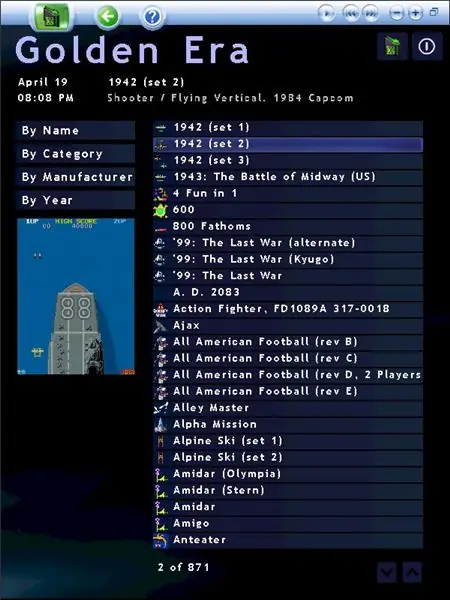
PC NES aktualisht është i bashkangjitur në televizorin e dhomës sime të jetesës. Unë përdor dy kontrollues Dual Shock (Playstation) përmes përshtatësit USB. Ata punojnë shkëlqyeshëm. Unë kam një frontend emulator që punon tërësisht me tastierat e lojërave, kështu që nuk kam nevojë të kem një tastierë ose mi të bashkangjitur fare në PC NES. Fronti më lejon të zgjedh lojëra dhe t'i luaj ato, të shikoj video Divx / DVD, të dëgjoj radio në internet etj. Konzolët e mëposhtëm aktualisht punojnë në mënyrë perfekte në PC NES:- NES- Super NES- Sega Mega Drive / Genesis- Sega Master System- MAME (Arcade)- Game Boy (Color)- Game Boy Advance- Sega Game Gear- Turbo-Grafx 16 / PC-Engine- Sony Playstation (jo 2) PPRDITSIM: Nintendo 64 Kam shtuar një tjetër tastierë për PC NES: The Nintendo 64 Byshtë deri më tani tastiera më intensive për burime për tu imituar, kështu që testova disa lojëra për të pasur një ide më të mirë se sa e luajtshme ishte. Kam përdorur emulatorin Project64 me rezolucion 640x480 dhe thellësi ngjyrash 16-bit. Asnjë efekt anti-aliasing ose cilësi. Super Mario 64: Përdorimi i CPU ishte mesatarisht rreth 80%, me kulmet në 90-95%. Videoja ishte krejtësisht e qetë dhe loja ishte e përgjegjshme. Herë pas here, me shumë gjëra që ndodhin në ekran, audio do të kapet për një moment duke rezultuar në një zhurmë të dobët klikimi. Në përgjithësi, loja mund të luhet në mënyrë të përsosur! Star Fox 64: Përdorimi i CPU -së ishte vazhdimisht> = 90%. Menutë e lojës herë pas here kishin video të vrullshme dhe disa zhurma audio. Gameplay ishte pothuajse e përsosur, pa probleme video me lojë dhe belbëzime të herëpashershme audio. Jo një rezultat i përsosur, por shumë i luajtshëm. GoldenEye 007: Kjo ishte padyshim loja më e vështirë për t’u tërhequr. Përdorimi i CPU ishte në ose afër 100% gjatë gjithë kohës. Video dhe audio ishin të dyja të mprehta/belbëzuese si në menutë ashtu edhe në lojë. Shpejtësia e kornizës nuk mund të qëndrojë në nivele të pranueshme, gjë që rezultoi në reagim të dobët. Unë nuk do ta quaj të papërshtatshëm, por ashpërsia e bën atë një zgjedhje të keqe për konfigurimin tim aktual. Përfundim: Shumica e lojërave të Nintendo 64 do të jenë shumë të luajtshme nëse nuk janë të përsosura, por shumë nga ato më intensive ndaj burimeve nuk do të jenë shumë të qeta Me Në përgjithësi, unë jam i befasuar pozitivisht nga rezultatet dhe jam i lumtur të shtoj një tjetër tastierë cilësore në listë:) Shpresoj që të keni shijuar Instructable tim.
Hapi 10: Formulari Përfundimtar



Siç kërkohet, këtu janë disa fotografi se si duket PC NES për momentin.
Recommended:
Ndërtoni një kompjuter W/ Kuptimi bazë i elektronikës: 9 hapa (me fotografi)

Ndërtoni një kompjuter W/ Kuptimi themelor i elektronikës: A keni dashur ndonjëherë të pretendoni se jeni vërtet i zgjuar dhe të ndërtoni kompjuterin tuaj nga e para? A nuk dini asgjë për atë që duhet për të bërë një kompjuter minimal? Epo, është e lehtë nëse dini mjaftueshëm për elektronikën për të bashkuar disa IC së bashku
Robot Brain: Ndërtoni një kompjuter me një bord në një mbrëmje: 11 hapa

Robot Brain: Ndërtoni një kompjuter me një bord të vetëm në mbrëmje: Ju mbaron kujtesa në Picaxe ose Arduino tuaj? Por një PC është i tepërt për punën? Hidhini një sy këtij kompjuteri me një bord me burim të hapur që mund të programohet në gjuhë si C, Basic, Forth, Pascal ose Fortran. Ky tabelë përdor IC të lira dhe del
Ndërtoni një Ikea NAS të lirë/Kompjuter: 6 hapa (me fotografi)

Ndërtoni një Ikea të lira NAS/Kompjuter: NAS: Storage i bashkangjitur në rrjet Ikea: Përfitues të gjërave të pastra dhe të lira. Ikea NAS: Rrugë e ftohtë, me fuqi të ulët, me kapacitet të lartë, ruajtje në rrjet ose kompjuter të përdorimit të përgjithshëm. Përditëso: Pak më shumë mund të gjenden në postimin tim në uebfaqe: http://aaroneiche.com/2009/03/31/m
Ndërtoni një kompjuter me teatër në shtëpi nga një laptop i prishur dhe një Tivo: 10 hapa

Ndërtoni një kompjuter me teatër në shtëpi nga një laptop i prishur dhe një Tivo: Në këtë udhëzues, unë do t'ju tregoj se si të bëni një kompjuter me teatër në shtëpi nga një laptop (disi) i prishur dhe një shasi kryesisht bosh Tivo. Kjo është një mënyrë e shkëlqyeshme për të shënuar një kompjuter teatri në shtëpi (ose zgjerues) që duket i mrekullueshëm dhe funksionon më mirë se një
Përdorni SSH dhe XMing për të shfaqur programe X nga një kompjuter Linux në një kompjuter Windows: 6 hapa

Përdorni SSH dhe XMing për të shfaqur programe X nga një kompjuter Linux në një kompjuter Windows: Nëse përdorni Linux në punë, dhe Windows në shtëpi, ose anasjelltas, ndonjëherë mund t'ju duhet të regjistroheni në kompjuter në vendndodhjen tuaj tjetër , dhe drejtoni programe. Epo, mund të instaloni një server X dhe të aktivizoni tunelimin SSH me klientin tuaj SSH, dhe një
